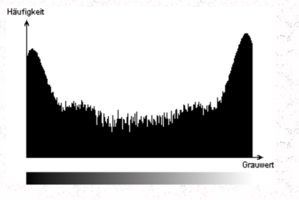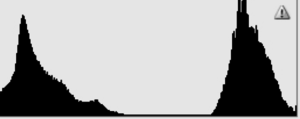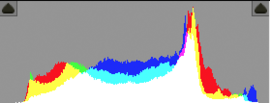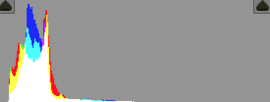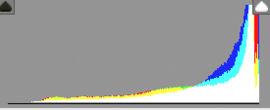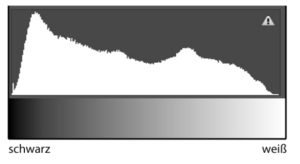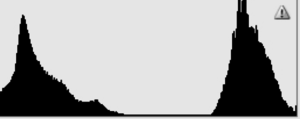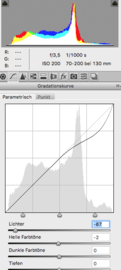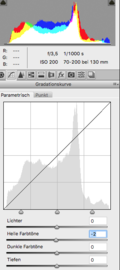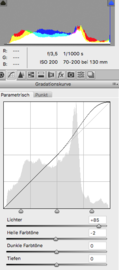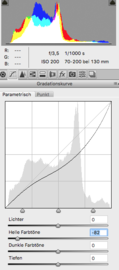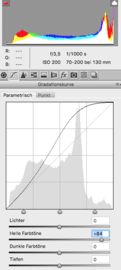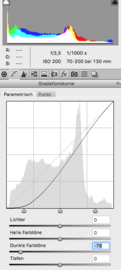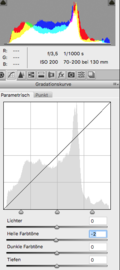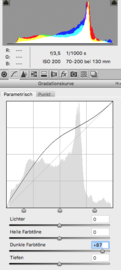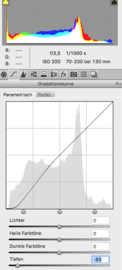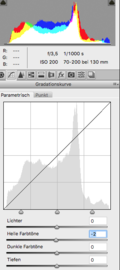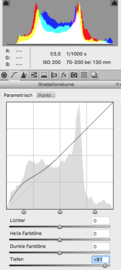Kontrollwerkzeug Histogramm /
Verbesserungswerkzeug Graduationskurve
– wann braucht man sie ?
Wie schon der Titel vermuten lässt, ist das Histogramm ein reines Kontrollwerkzeug.
Bei Systemkameras kann es schon vor dem Auslösen benutzt werde, bei Spiegelreflexkameras erst zur Bildkontrolle am Display und in der Bildentwicklung wird es bei fast allen Bildbearbeitungsprogrammen zur Unterstützung eingeblendet.
Was zeigt das Histogramm an ?
Für jeden Pixel des Bildes wird ein Helligkeitswert und ein Farbwert gespeichert.
Im Folgenden beschäftigen wir uns nur mit den Helligkeitsinformationen.
Man kann nun die Anzahl der ganz schwarzen und der ganz weißen Pixel zählen und sieht damit
wie viele Pixel „abgesoffen“ sind, also schwarz sind und keine Helligkeitsinformation mehr haben und
wie viele Pixel „ausgefressen“ sind, also weiß sind und auch keine Helligkeitsinformationen mehr haben.
Dank der Rechenleistung in unseren Kameras können auch für jeden der 254 Grauwerte zwischen Schwarz und Weiß die Anzahl der Pixel gezählt werden, die diesen jeweiligen Grauwert (von 1 bis 254) haben.
So sieht man über das ganze Bild, welche Graubereich stark, welche schwach vertreten sind.
Analyse des Histogramms
1., Abgesoffen (schwarz) und ausgefressen (weiß) Bildbereiche
Diese Anteile zu erkennen, dürfte die wichtigste Funktion des Histogramms sein.
Mit einem Blick sieht man also, ob die Pixelverteilung links am Rand anstößt (es gibt ganz schwarze Pixel) oder rechts am Rand anstößt (es gibt ganz weiße Pixel).
Letzteres kann man auch bei einigen Kameras mit der Überbelichtungswarnfunktion erkennen. Die ausgefressenen, überbelichteten Bereiche blinken dann im Display und man sieht so nicht nur, daß sie existieren sondern auch wo sie sind und wie bildbestimmend sie sind.
Ersteres, die abgesoffenen Bereiche, kann man leider nur im Histogramm erkennen.
"keine Randberührung-perfekt" "schwarze Randberührung-abgesoffen" "weiße Randberührung-ausgefressen"
Berührt das Histogramm die Ränder, hat der Photograph folgende Korrekturmöglichkeiten:
Abgesoffen – zu dunkel
Belichtung an einem dunkleren Punkt einmessen und mit FE/Sternchen speichern oder
Belichtungskorrektur um ... Stufen ins PLUS drehen
Ausgefressen – zu hell
Belichtung an einem helleren Punkt einmessen und mit FE/Sternchen speichern oder
Belichtungskorrektur um ... Stufen ins MINUS drehen
2., Ausgewogenheit der Graustufen
Ein Bild, das sehr ausgewogen ist, hat in allen Graubereichen einen, in etwa gleichen, Pixelanteil und stößt nicht an den schwarzen bzw. weißen Rand.
3., Kontrastreiches, hartes Bild
Ein Bild, dass im dunklen Graubereich Pixel hat und im hellen Graubereich, in den mittleren Grautönen aber keine Pixel hat, hat starke Kontraste. Hier spricht man auch von einer „Badewannenkurve“.
Histogramm beim Photographieren
1., Histogramm stößt links an – schwarz – abgesoffen
Belichtung an einem dunkleren Punkt einmessen und mit FE/Sternchen speichern oder
Belichtungskorrektur um ... Stufen ins PLUS drehen
2., Histogramm stößt rechts an – weiß – ausgefressen
Belichtung an einem helleren Punkt einmessen und mit FE/Sternchen speichern oder
Belichtungskorrektur um ... Stufen ins MINUS drehen
Bei eingeschalteter Überbelichtungswarnung wird man da noch eindringlicher gewarnt.
3., Histogramm hat im linken Bereich einen Berg
Bild ist sehr dunkel (low key)– siehe Punkt 1
4., Histogramm hat im rechten Bereich einen Berg
Bild ist sehr hell (hig key) – siehe Punkt 2
5., Histogramm hat 2 Berge und ein großes leeres Tal dazwischen
Bild hat starke Kontraste und wenige mittlere Grautöne
Histogramm in der Bildbearbeitung
Es gibt kaum ein Bild, an dem, in den nachstehenden Bereichen, nicht Veränderungen vorgenommen werden.
Dabei beobachte ich zwei Vorgehensweisen:
Die einen betätigen die Schieberegler und schauen, wie sich das Bild verändert (try and error, Annäherung über Extremveränderung, die dann immer feiner justiert wird),
die anderen betätigen die Schieberegler und schauen, wie sich das Histogramm optimieren lässt (in der Regel sind das mehr technisch geprägte Menschen).
Beide Wege können effektiv zum Ziel führen. Jeder sollte einmal beide versuchen und sich dann für den entscheiden, der am besten zu seiner „Prägung“ passt.
Die Interpretation des Histogramms ist bei der Bildbearbeitung genauso, wie im Abschnitt „Histogramm beim Photographieren“ ausgeführt.
Zusätzlich können Sie die zwei Dreiecke am Histogramm aktivieren. Dann werden Ihnen die abgesoffenen Bereiche (linkes Dreieck -> blau) und die ausgefressenen Bereiche (rechtes Dreieck -> rot) im Bild angezeigt.
Man hat nun zwei Möglichkeiten das Histogramm zu beeinflussen:
1., Schieberegler
Die meisten Bildbearbeitungsprogramme haben die Regler
Weiß oder helle Farbtöne
Lichter
Schwarz oder dunkle Farbtöne und
Tiefen
Welchen Einfluss die Regler auf das Histogramm haben, sehen Sie an der nachstehenden Bilderreihe. Mittig ist jeweils die Ausgangsstellung, beim linken Bild wurde der Regler nach links und beim rechten Bild nach rechts verschoben.
Vergleichen Sie bitte die nebeneinander stehenden Histogramme.
Sie können klar erkennen, ob die Pixel ins dunkle (links) oder helle (rechts) verschoben wurden und ob die Pixelanzahl erhöht (nach oben) oder verringert (nach unten) wurde.
Lassen Sie sich nicht durch die Farbigkeit des Histogramms verwirren, es zählt nur die Hüllkurve da es erst mal unerheblich ist wie viele Farbanteile mit welchen Helligkeiten vorhanden sind.
Lichter:
Helle Farbtöne - Weiss:
Dunkle Farbtöne - Schwarz:
Tiefen:
Eine Stadardeinstellung, wenn Sie mit Presets arbeiten, könnte sein:
Lichter auf -60 reduzieren,um Weiß abzuschwächen, da hartes Weiß "weh tut".
Weiß auf -60 reduzieren,um Weiß abzuschwächen, da hartes Weiß "weh tut".
Schwarz auf -20 leicht verstärken, um die Graupalette auszunutzen.
Tiefen auf + 80, um Details zu zeigen.
2., In der Graduationskurve
Noch differenzierter, aber wesentlich aufwendiger ist die Korrekturmöglichkeit in der Graduationskurve. Hier lassen sich gezielt einzelne Graubereich verstärke oder abschwächen in dem man die Kurve im jeweiligen Graubereich anpickt und nach links/rechts bzw. oben/unten verschiebt.
Um diesen Effekt zu sehen sind in den obigen Bildern auch die Graduationskurven eingeblendet.
Fazit
Wenn sich Motive und damit Helligkeitsverteilung geändert haben, sollte, je nach Kamera vor (Systemkamera) oder nach (Spiegelreflexkamera) dem Photographieren das Histogramm geprüft werden, ob es abgesoffenen oder ausgefressen Bereiche gibt. Letzteres lässt sich komfortabler und aussagekräftiger mit der Überbelichtungsfunktion überprüfen.
Mit einer neuen Einmessen der Belichtung oder mit der Belichtungskorrektur kann dann ggf. nachgebessert werden.
Wenn das nicht hilft, könnte noch eine HDR-Aufnahme versucht werden, um dunkle und helle Bereiche darzustellen.
In der Bildbearbeitung kann dann mit den Schiebereglern oder durch die Veränderung der Graduationskurve ein gewünschten Effekt erzeugt werden. Dieser wird entweder direkt am Histogramm überprüft oder über die Beobachtung der Auswirkung am Bild eingestellt.
Ihr Thomas Kögl (Juni 2016)